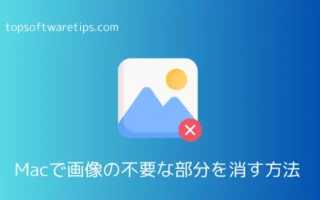Nottaは、音声をリアルタイムで文字起こしや画面録画などの機能を備えた自動音声文字起こしするサービスです。高精度の音声認識とAI要約機能を活用して、1時間の音声を5分で文字起こしし、簡潔な要約や議事録を作成することができます。これにより、インタビューや対面会議、Web会議、商談などで生成される大量の音声やテキストデータを効率的に処理し、重要なポイントを抽出することが可能です。
さらに、リアルタイムの翻訳や58ヶ国語を識別し、文字起こしすることも可能です。
この記事では、Nottaの無料版と有料版の違い、できること、機能制限や使い方などについて詳しく解説します。Nottaを使って、効果的な議事録作成や情報共有を実現しましょう。
Nottaの無料版のできること、有料版の違いは?
Nottaの無料版と有料版はどんな違いがあるか?各プランのできることは?これらの情報を知りたい場合には、以下の一覧表を参照してください。
| 機能 | 無料版 | 有料版 | |
| プレミアム | ビジネス | ||
| 文字起こし時間 | 120分間1回につき3分 | 1800分間️ | 無制限 |
| 文字起こし言語 | 58 | 58 | 58 |
| 利用できるユーザー数 | 1 | 1 | 1から |
| デバイス間のデータ同期 | ☑️ | ☑️ | ☑️ |
| 画面収録 | ☑️ | ☑️ | ☑️ |
| 話者識別 | ☑️ | ☑️ | ☑️ |
| リアルタイム録音文字起こし | 1回につき3分まで | ☑️ | ☑️ |
| 音楽、動画ファイルの文字起こし | 50回/月 | 100回/月 | 100回/月 |
| 音声・動画ファイルのインポート | 50回/月 | 100回/月 | 200回/月 |
| Web会議の文字起こし | 1回につき3分まで | ☑️ | ☑️ |
| URLからのインポート | ❌ | ☑️ | ☑️ |
| 文字起こしデータのダウンロード | ❌ | ☑️ | ☑️ |
| 単語登録 | ❌ | ☑️ | ☑️ |
| Web会議の録画 | ❌ | ❌ | ☑️ |
| 複数階層フォルダによるファイル管理 | ❌ | ❌ | ☑️ |
| 録画データの再生 | ❌ | ❌ | ☑️ |
| Notta AI | 10通の無料メッセージ | 無制限 | 無制限 |
| 連続録音時間 | 300分間 | 300分間 | 300分間 |
| AI要約 | ❌ | 20回/月 | 50/月 |
無料版では1ユーザーのみの文字起こしは月あたり120分間(一度に3分)に制限されています。 文字起こし時間と利用できるユーザー数、または機能の豊かさなどはこの2つのバージョンの違いだと思います。
有料版と無料版の大きな違いはで、さらに有料版の方が機能が豊富です。
Nottaのweb版、アプリ版、拡張機能版の違いがある?
Nottaのweb版、アプリ版、拡張機能版はどんな違いがあるか? この情報を知りたい場合は、以下の一覧表を参照してください。
| 機能 | web版 | アプリ版 | 拡張機能版 |
| 録音をしながら文字起こし | ☑️ | ☑️ | ☑️ |
| Chrome内の文字起こし | ☑️ | ❌ | ☑️ |
| Googleカレンダーと連携し、重要な予定が表示される | ❌ | ☑️ | ❌ |
| 話者を自動認識 | ☑ | ☑ | ❌ |
| 編集、修正 | ☑ | ☑ | ☑️ |
| タグで会話のポイントをハイライト | ☑ | ☑ | ☑️ |
| 音声や文字をエクスポート | ☑ | ☑ | ☑ |
Nottaの無料版利用条件
無料版を使用するには、通常、アカウントを作成する必要があります。アカウントを作成したくない場合は、Notta アプリ版をゲストとして無料で使用できます。でも、Web 版はゲストモードをサポートしないので、アカウンを作成する必要があります。
そして、初めて登録する方は無料で3日間のプレミアム会員権利を取得できます。
Notta無料版の使い方
ここで、機能別にNottaの使い方を解説します。
リアルタイム録音の文字起こし
使い方:
ログイン→「録音開始」(録音する前に、発話言語を設定する。)
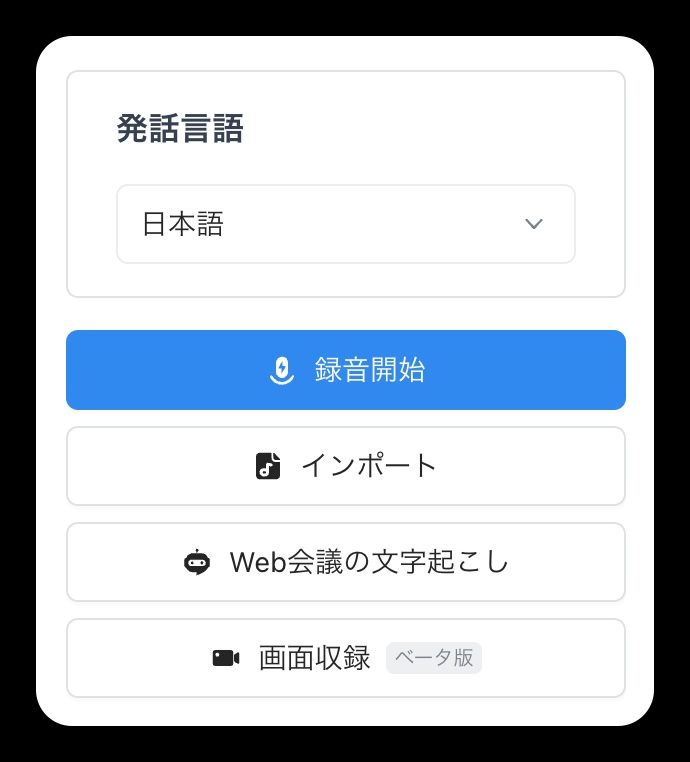
インポート機能で音声・動画ファイルの文字起こし
使い方:
ログイン→「インポート」(オーディオまたはビデオ ファイルの言語を選択する。)
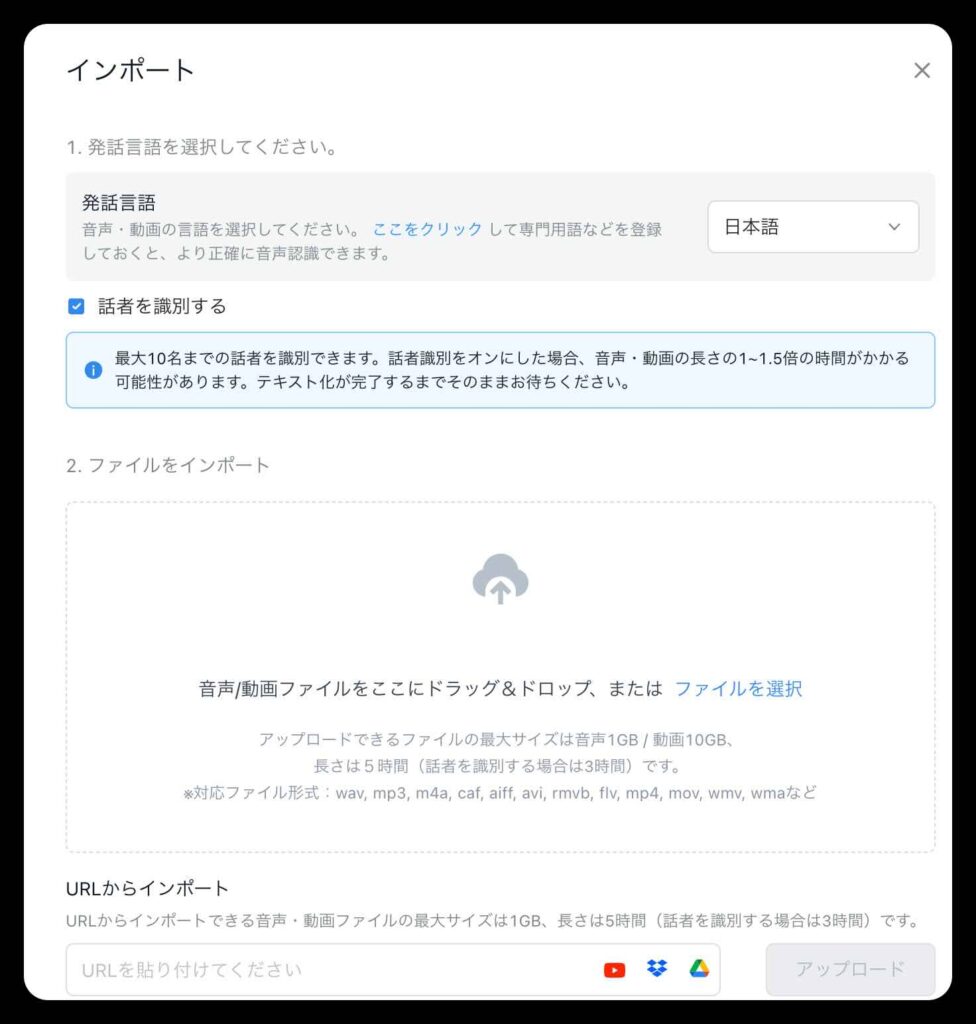
筆者は英語と日本語の音声ファイルをインポートしてみました。その高い精度に驚きました。日本語の場合、つなぎ言葉としての「ええ」「あの」「えーっ」までも飛ばされ、本文だけが残ります。非常に便利です。多少の違いや認識ミスがありますが、音声をテキスト化してから編集することでその不足を補うことができました。会議などの場面では十分だと思います。
英語の場合も、高い精度で認識して、テキスト化できます。
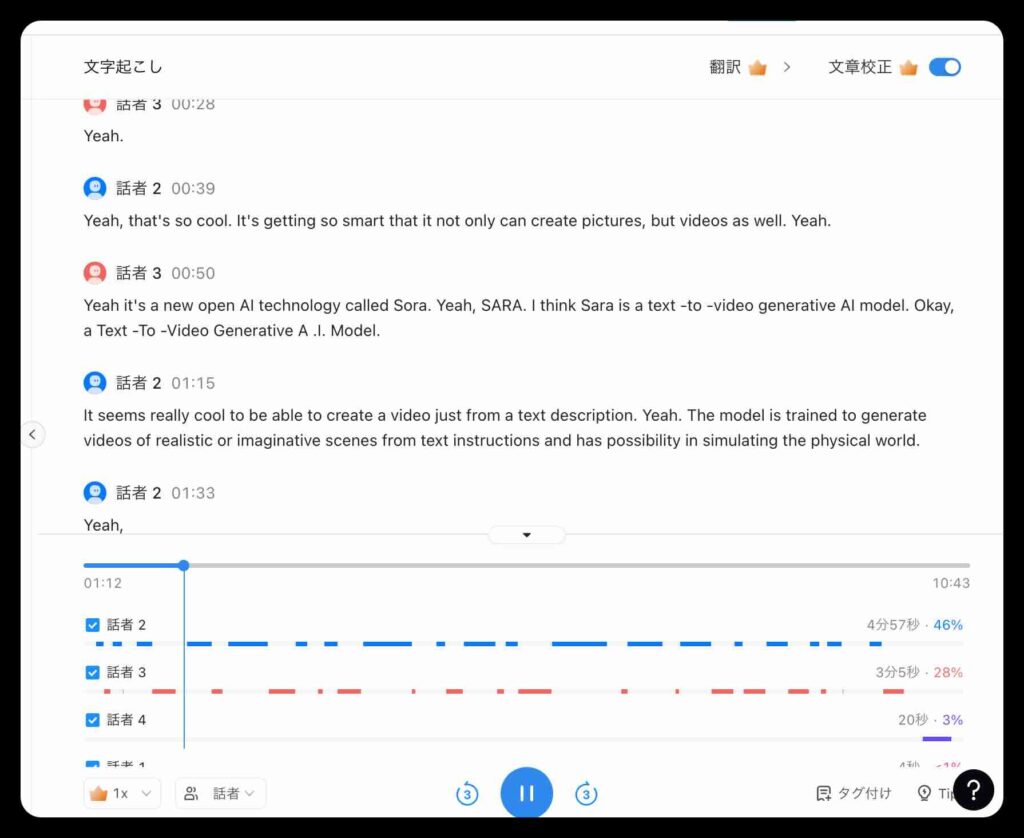
なお、フリープランは最初の5分間だけテキスト化されます。もしその以上のファイルをテキストしたいなら、アップグレードしてください。次のボタンをクリックして、プロモーションコードをゲットして、より安い価格で購入してみましょう!
Web会議の文字起こし
使い方:
1.ログイン→「Web 会議の文字起こし」
2.発話言語、Web会議の招待URL、および表示名を入力し、「文字起こしする」をクリックする。
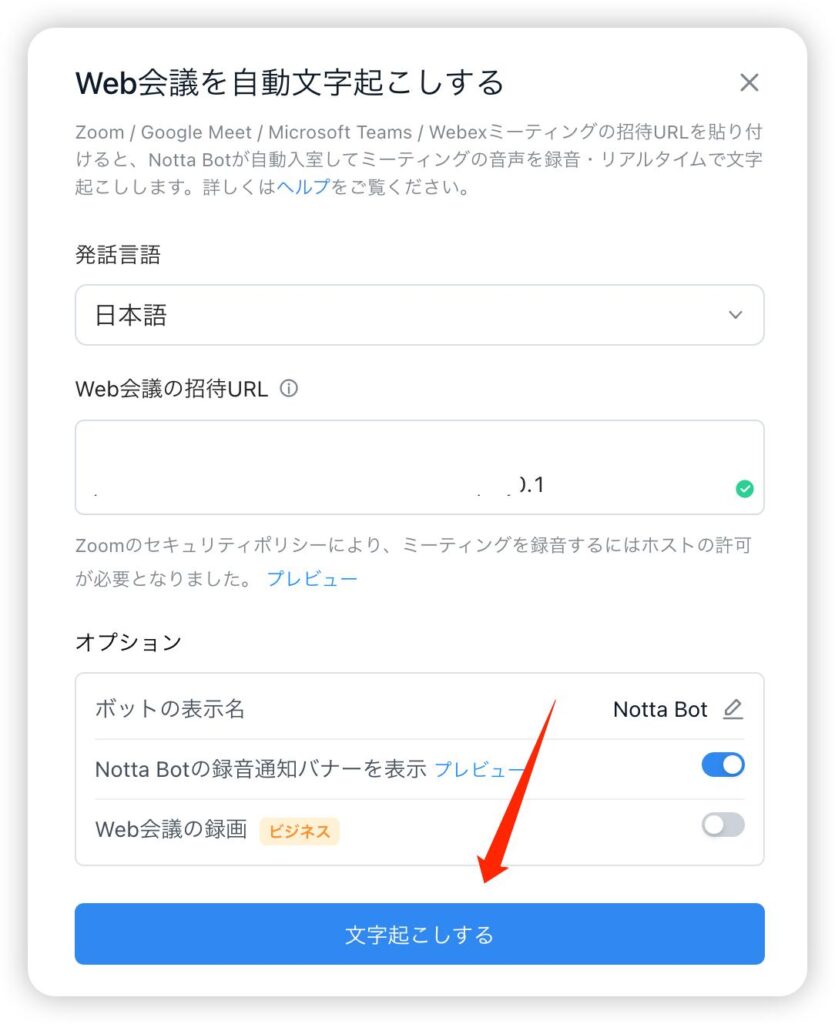
データの編集・共有
編集の使い方:
1.編集する文字にカーソルを置き、クリックして編集する。
2.左上隅に「保存済み」と表示されたら、変更は自動的に保存される。
共有の使い方:
1.ログイン→「共有」→「外部共有」のスイッチをオンにする。
2.「リンクをコピー」をクリックし、コピーされたリンク先を友達などに共有できる。(パスワードを設定したい場合は、「パスワード保護」スイッチをオンにして、リンクとパスワードを他の人に送信する)
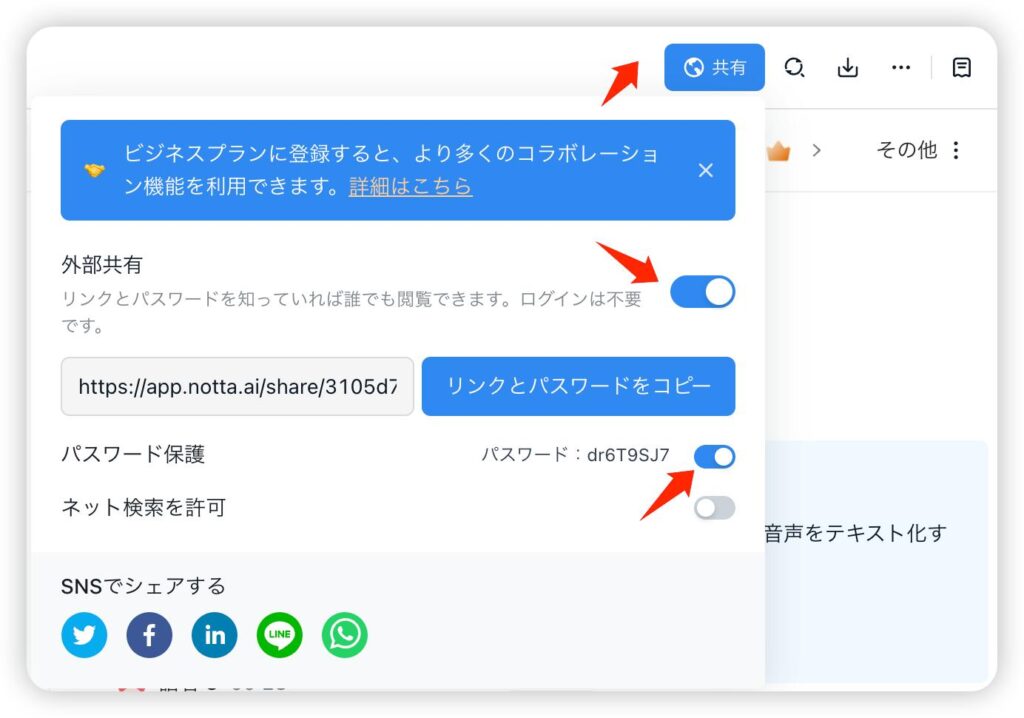
SNSへのシェアもできます。そして、同じチームのメンバーに共有するには、ビジネスプランにアップグレードする必要があります。
データ同期
使い方:
異なるデバイスで同じアカウントでサインインすると、データが自動的に同期される。
画面収録
Nottaの画面収録は今ベター版なので、市場の多くの録画ソフト、オンランインツールと比べて、足りないものがありますが、期待できる機能と思います。
使い方:
ログイン→「画面収録」→「収録を開始」
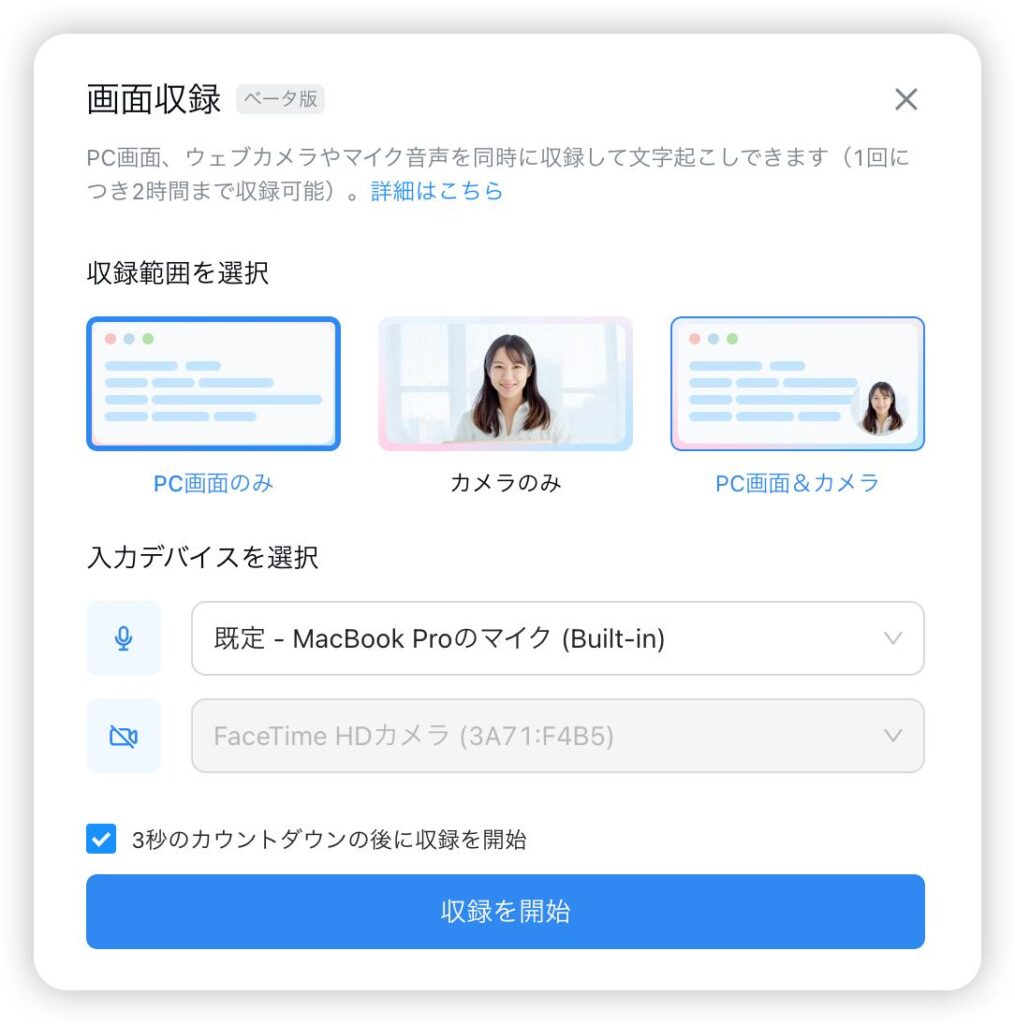
「最新&全面」Nottaの無料版から有料版までの流れ
Step 1. 公式サイトにアクセスして、右上にある「新規登録」をクリックする。

Step 2. お好みな方法でNottaに新規登録する。メールアドレスで認証コードを確認して入力する必要がある。Gmailで登録する場合、あなたの名前、メールアドレス、言語設定、プロフィール写真が Notta.ai と共有されます。
メールアドレスで登録する場合、認証コードを入力し、パスワードを設定し、最後に「新規登録」をクリックする。(次はWindowsの写真)
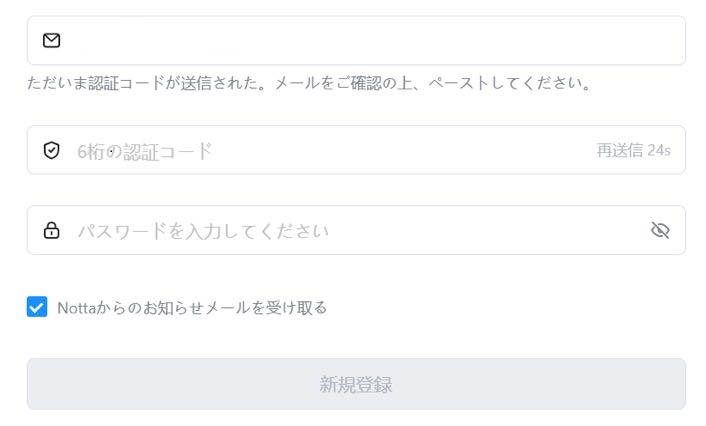
Step 3. 2 つの質問に答えるか、ページ番号の右上隅にある 「スキップ」を直接クリックする。

Step 4.使用予定画面で予定を選択して、「次へ」をクリックする。
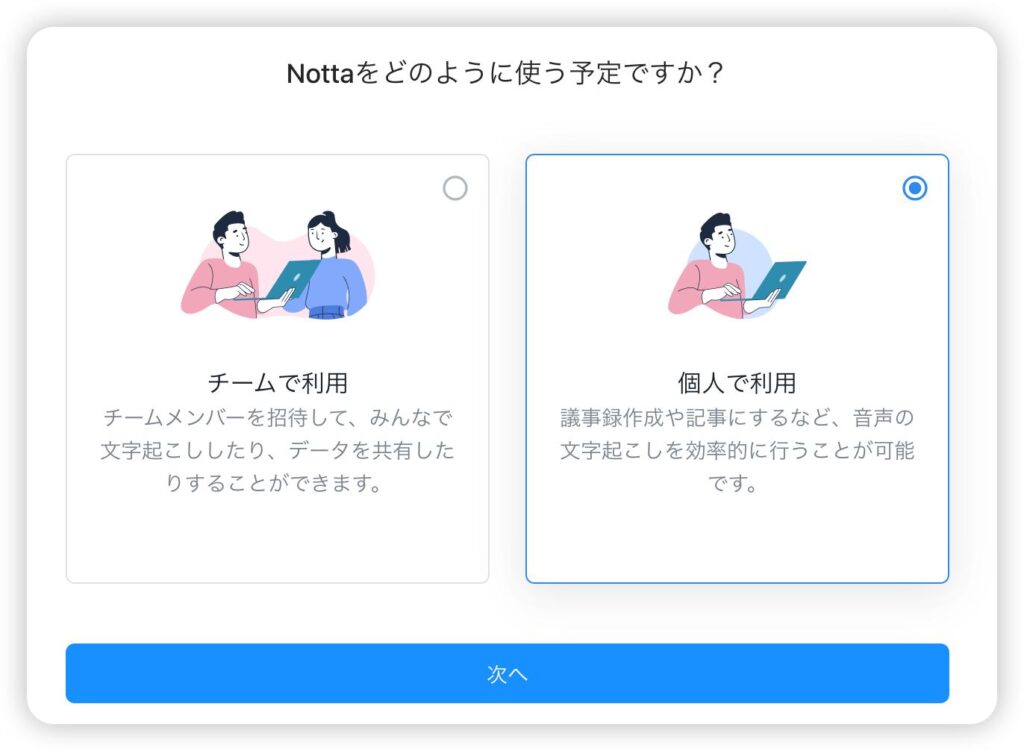
Step 5.ワークペース作成する
Windowsの場合は、ようこそページが表示されるので、右上隅の「×」またはページ下部の「始めましょう」をクリックしてください。
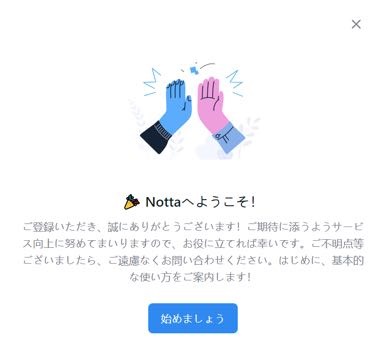
Step 6.これは操作ページであり、録画、音声テキスト化、会議文字起こしなどの操作ができる。なお、ページ右下にプランの利用時間が表示される。
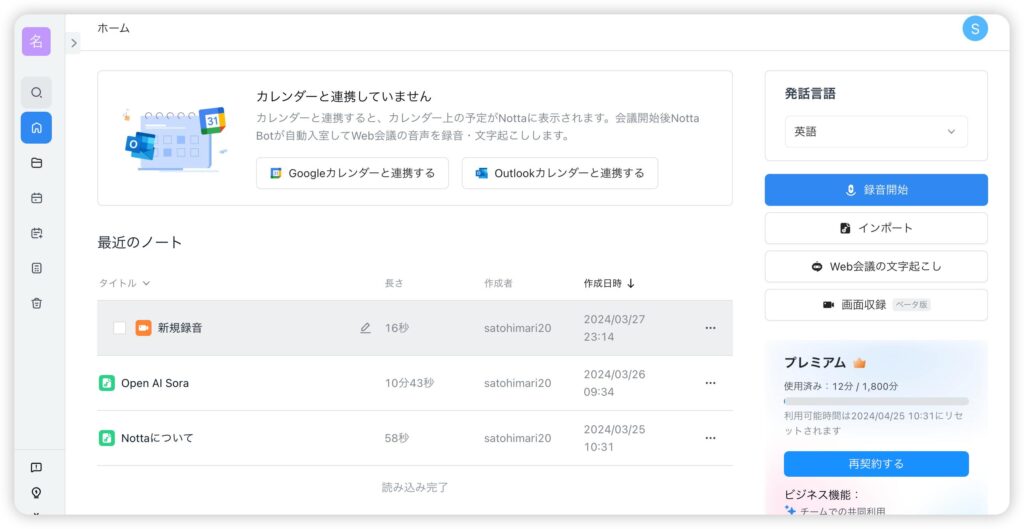
有料版を購入する場合は、「アップグレード」をクリックして指示に従って購入してください。有料版の場合、「再契約する」が表示されます。
以上がNottaの無料版から有料版までの流れです。もしお得な価格でNottaを手に入れたいなら、次のボタンまでプロモーションコードを取得してください。